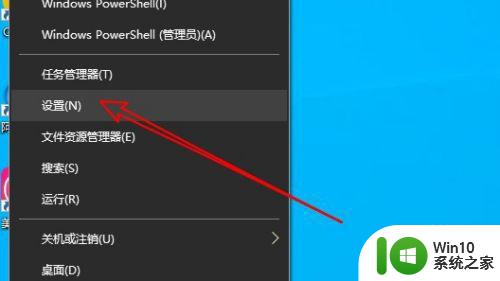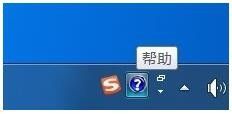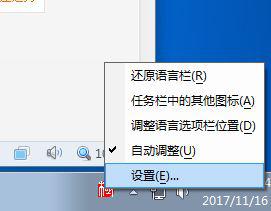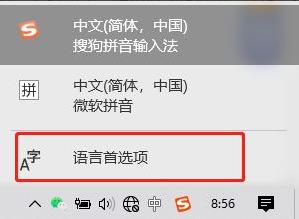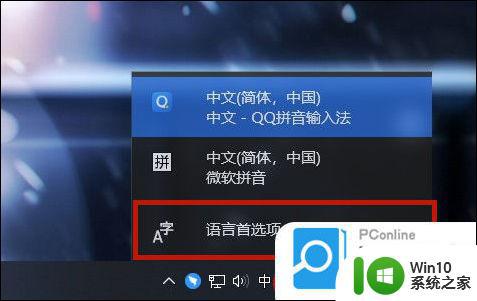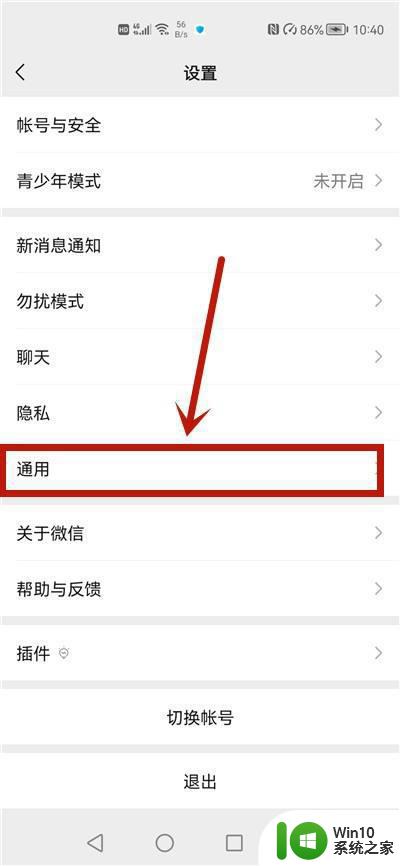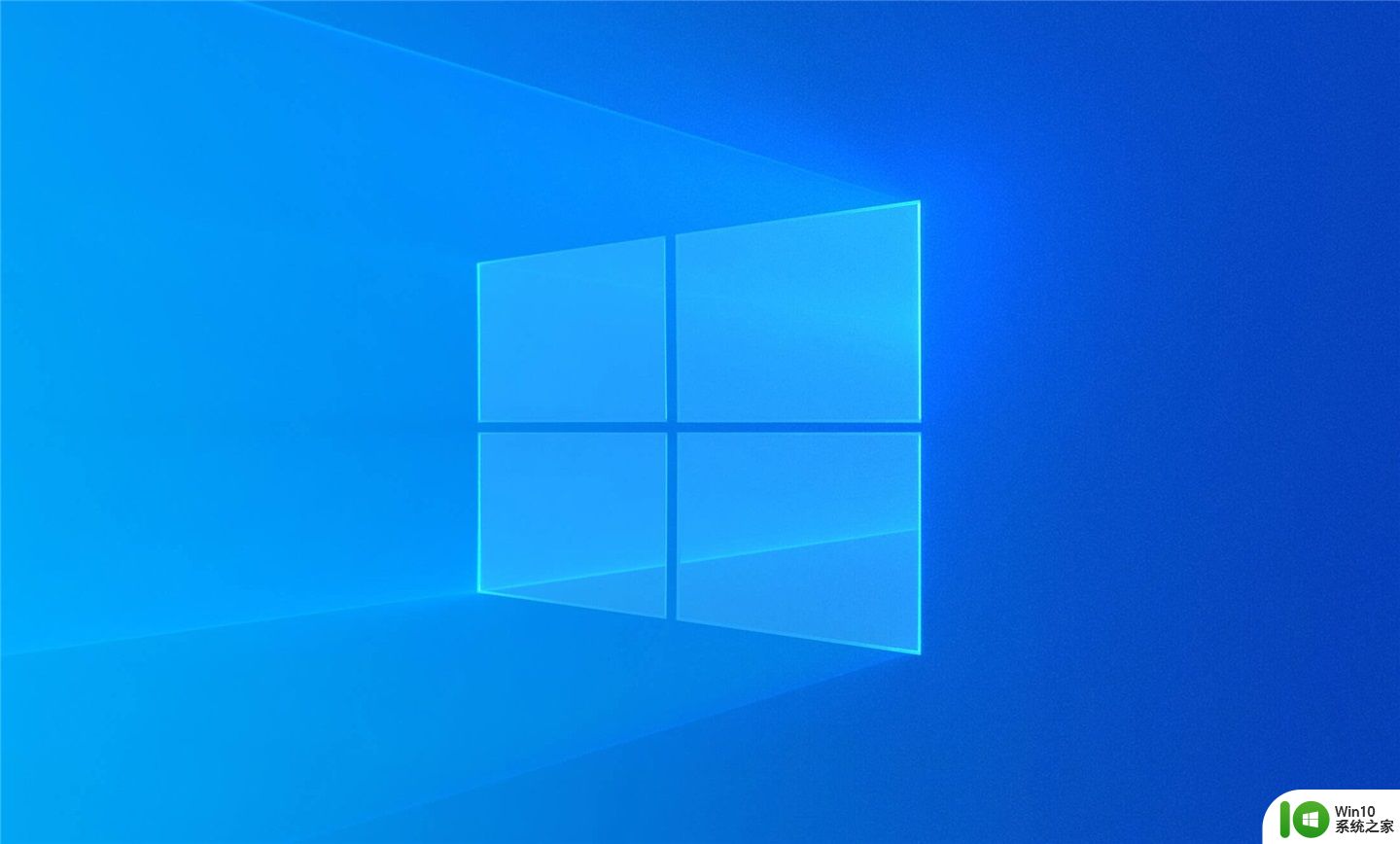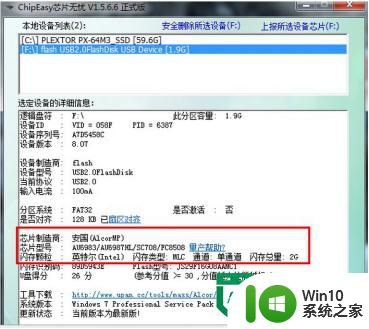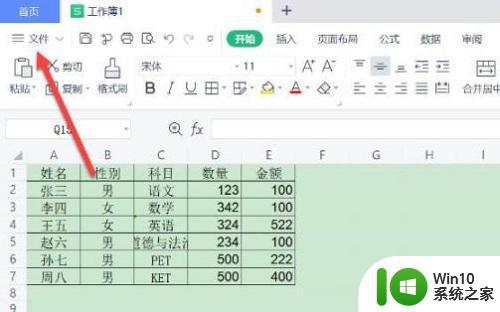电脑打字突然不显示选字框解决方法 电脑打字没有选字框怎么办
更新时间:2023-10-26 10:04:29作者:yang
电脑打字突然不显示选字框解决方法,电脑打字是我们日常工作和学习中经常使用的技能,然而有时候我们可能会遇到一个问题,就是电脑打字突然不显示选字框了,这个问题可能会让我们感到困惑和烦恼,因为没有选字框的情况下,我们无法看到自己输入的文字,也无法进行及时的纠错和编辑。当电脑打字没有选字框时,我们应该如何解决呢?在本文中将为大家介绍几种常见的解决方法,帮助大家轻松应对这一问题。
具体方法:
1、由于大家使用的输入法不太一样。
2、所以我们只能以比较常用的搜狗输入法为例子。
3、首先点击输入法图标,打开“更多设置”。
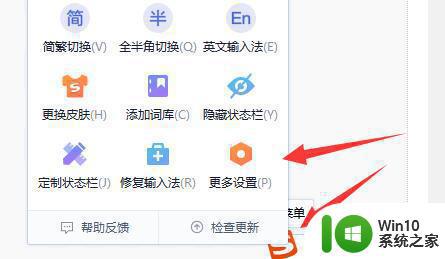
4、接着点击左边栏的“高级”选项。
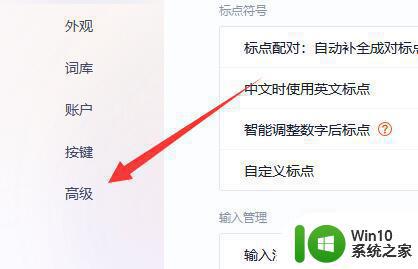
5、进入后,将“常规候选”中的开关都打开。
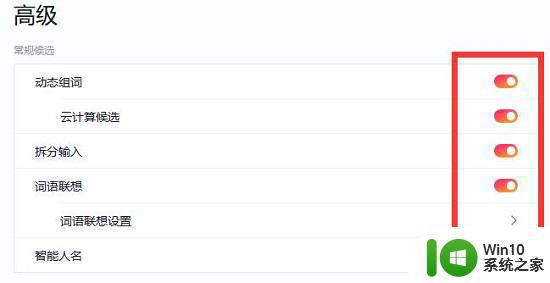
6、再打开下面的“开启搜索候选”就可以显示选字框了。
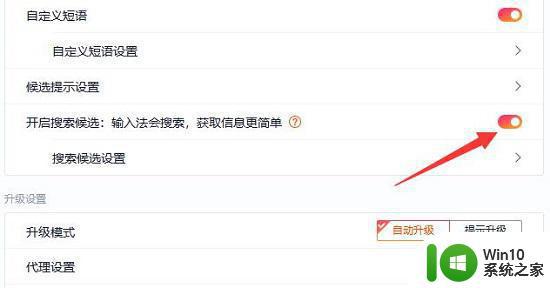
以上就是电脑打字突然不显示选字框解决方法的全部内容,有遇到这种情况的用户可以按照小编的方法来进行解决,希望能够帮助到大家。